没有保存的word怎么恢复数据
标题:如何恢复未保存的word文档
在日常工作中,我们常常会遇到这样的情况:辛辛苦苦写了一篇文档,但是由于某些原因,比如电脑突然死机、断电或者误操作等,导致我们的word文档没有被保存。这个时候,是不是觉得特别绝望?其实不用慌张,这篇文章将向你介绍几种方法来帮助你尽可能地恢复未保存的word文档。
一、自动恢复功能
1. 打开word软件,点击左上角的“文件”选项。
2. 在下拉菜单中选择“信息”,然后点击“管理版本”或“管理备份”(根据不同的word版本可能会有所差异)。
3. 这时候会出现一个对话框,显示了所有未保存和已保存的历史版本。你可以选择你需要的版本进行恢复。
二、临时文件恢复
1. 在键盘上按下“win + r”键打开运行窗口,输入“%appdata%\microsoft\word”后点击确定。
2. 在打开的文件夹中找到名为“~wrl####.tmp”的文件(这里的####是随机数字),这就是你的未保存文档。
3. 将这个文件复制到桌面或者其他位置,然后将文件扩展名从.tmp改为.docx,就可以用word打开了。
三、使用数据恢复软件
如果你以上两种方法都试过了还是无法恢复,那么可以考虑使用专业的数据恢复软件。这些软件可以帮助你在硬盘中深度扫描并找回丢失的文件。这里以recuva为例:
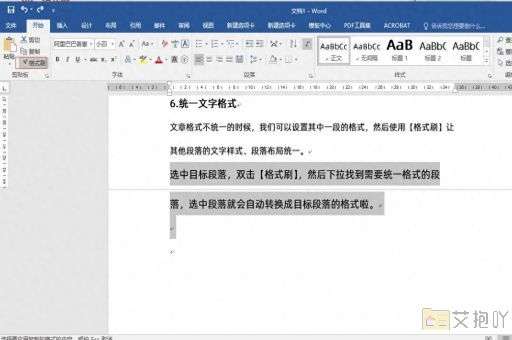
1. 下载并安装recuva软件,打开后选择“文档”类型。
2. 选择你想要恢复的文件原来所在的磁盘,然后点击“开始”进行扫描。
3. 扫描完成后,软件会列出所有可能的恢复文件。找到你需要的文件,勾选后点击“恢复”即可。
虽然有时候我们可能会遇到未保存的word文档丢失的情况,但只要掌握正确的方法,大部分情况下都是可以成功恢复的。不过,为了避免这种情况的发生,最好的办法还是养成定期保存文档的好习惯。


 上一篇
上一篇
